Ретуш фотографії в фотошопі
Практична робота № 3 Ретуш фотографії в фотошопі.
1. Відкрити фото в графічному редакторі
2. Дублювати фоновий шар 3. Прибираємо великі дефекти:
• Зліва на панелі інструментів виберіть «Латка», обведіть ваду та перетягніть виділення на область з гарною текстурою. Програма миттєво замінить дефект на обрану вами ділянку.
• 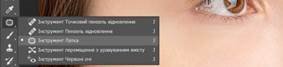
• Таким чином, слід усунути всі серйозні недоліки: прищі, родимки, волосинки, що потрапили на обличчя, особливо глибокі мімічні зморшки. Можна також скористатися «точковим пензлем, що відновлює». Вона автоматично бере зразки пікселів для заміни, так що вам потрібно просто покликати мишкою або пером проблемної області.

• Відразу ж виправимо форму брів. Візьміть інструмент «Штамп» ![]() , трохи понизьте його непрозорість (93%) та видаліть зайві волоски. Для цього наведіть на ділянку шкіри, затисніть Alt та клацніть мишкою. Так ви захопите зразки пікселів для заміни. Тепер натисніть на тій ділянці брови, яку хочете видалити.
, трохи понизьте його непрозорість (93%) та видаліть зайві волоски. Для цього наведіть на ділянку шкіри, затисніть Alt та клацніть мишкою. Так ви захопите зразки пікселів для заміни. Тепер натисніть на тій ділянці брови, яку хочете видалити.
4. Зглажуєм рельєф шкіри:
• Створюєм дублікат шару
• Інвертуємо кольори Ctrl+I
• На панелі Шари встановлюємо режим Яскраве світло
• Фільтр - Інше - Вилучення дрібних деталей (краєвий контр) Радіус встановлюємо від 5-9
• Фільтр – Розмиття - Гаусове розмиття
• Створюємо маску шару (з натиснутою Alt клікаєм ![]()
• Обираєм інструмент Кісточка і білим кольором малюєм там, де потрібен ефект зглажування.
5.Зберігаємо на робочий стіл


про публікацію авторської розробки
Додати розробку
